كيفية تشغيل Apple Music على iPhone 12 [الدليل الكامل 2025]
كلما ابل يُصدر منتجًا ، وهو أول ما يخطر ببال الجميع إذا كان يدعم مشغل موسيقى Apple. الشيء نفسه ينطبق على iPhone 12 الذي تم إصداره مؤخرًا. بينما يقول البعض أنه ممكن تمامًا ، يواجه البعض الآخر صعوبات ، ولكن لا ينبغي أن يكون هذا هو الحال ، أليس كذلك؟
بعد كل شيء ، و تطبيق Apple Music أصبح أكثر شيوعًا من أي وقت مضى ، لذلك من الطبيعي أن تتأكد Apple من ذلك قم بتشغيل موسيقى Apple على iPhone 12، لكنهم ما زالوا غير قادرين على تجنب المشكلات غير المتوقعة.
ستقدم لك هذه المقالة جهاز iPhone 12 وتوضح لك طرقًا مختلفة حول كيفية استخدام Apple Music على iPhone لنبدأ!
محتوى المادة الجزء 1. هل يمكنني تشغيل Apple Music على iPhone 12؟الجزء 2. كيف يمكنني الوصول إلى Apple Music على iPhone 12 الخاص بي؟الجزء 3. كيف يمكنني تنزيل Apple Music على جهاز iPhone 12 للاستماع دون اتصال؟الجزء 4. ملخص
الجزء 1. هل يمكنني تشغيل Apple Music على iPhone 12؟
قبل أن أجيب على سؤالك هذا ، عليك أولاً معرفة المزيد عن Apple Music. بالنسبة لموضوعنا الأول ، سأقدم Apple Music وربما يمكنك تعلم أشياء جديدة.
مقدمة إلى Apple Music
كما تعلم بالفعل ، فإن Apple Music هي خدمة بث موسيقى ، لكنها أكثر من ذلك. تحتوي المنصة أيضًا على مقاطع فيديو ومحطات راديو وبودكاست. هذه الخدمة موجودة منذ حوالي خمس سنوات ، ولكن في غضون تلك الفترة الزمنية القصيرة ، أصبحت بالفعل شائعة للغاية. هذا بشكل رئيسي بسبب ميزاته.
على سبيل المثال ، تتمتع Apple Music بواجهة تفاعلية. على عكس الأنظمة الأساسية الأخرى ، تتكون الواجهة من عدة أقسام بما في ذلك مكان يمكنك من خلاله اكتشاف الموسيقى ومنطقة يمكنك الاستماع إلى محطات الراديو والمزيد. علاوة على ذلك ، يعرض لك قسم التوصيات الموسيقى حسب ذوقك في الموسيقى. ومع ذلك ، على الرغم من أنها منصة جيدة ، إلا أنه لا تزال هناك بعض العيوب.

حدود Apple Music
من المعروف أن Apple Music تعمل على معظم أجهزة Apple بما في ذلك أجهزة iPad و iPhone و Apple Watch والمزيد. ولكن يجب تحديث جهازك حتى يعمل. إذن بالنسبة لسؤالك ، فإن الإجابة هي نعم ، ويرجع ذلك أساسًا إلى أن iPhone 12 جهاز محدث ، مع الأخذ في الاعتبار كيف أنه منتج تم إصداره مؤخرًا من Apple.
لسوء الحظ ، فإن عيب Apple Music هو أنه لا يمكنك الاستماع إلى أغاني Apple Music على الأجهزة الأخرى. بالإضافة إلى ذلك ، لا يمكنك الوصول إلى الملفات بمجرد التوقف عن الدفع مقابل الاشتراك. لكن هل يختلف هذا مع إصدار iPhone 12؟
مقدمة إلى iPhone 12
يفترض العديد من المستخدمين أنه يمكنهم الوصول إلى تطبيق Apple Music بشكل أسهل مع إصدار iPhone 12. لسوء الحظ ، لا يختلف الأمر كثيرًا عما اعتدت عليه. لا تزال بحاجة إلى أن تكون مشتركًا ، على الرغم من أن iPhone 12 سيوفر لك بالتأكيد تجربة أفضل.
بعد كل شيء ، يحتوي iPhone 12 على بعض الميزات المفيدة بما في ذلك شاشة أكثر تفاعلية وأدوات مساعدة إضافية مثل MagSafe و 5G. إذا كنت تريد معرفة كيفية الاستماع إلى الموسيقى على iPhone في وضع عدم الاتصال ، فأنت بحاجة إلى معرفة العملية الصحيحة.

الجزء 2. كيف يمكنني الوصول إلى Apple Music على iPhone 12 الخاص بي؟
يمكنك بسهولة تعلم كيفية ذلك استمع إلى الموسيقى على iPhone مجانًا طالما أنك مشترك في خدماتهم. قد يُطلب منك دفع مبلغ معين ، لكن العديد من المستخدمين يقولون إن السعر يستحق الترفيه. إلى جانب ذلك ، تحظى Apple Music بشعبية لعدة أسباب ، ويمكنك تجربة هذه الأسباب مباشرة.
اشترك في Apple Music
هناك طريقة حقيقية واحدة فقط للاشتراك في Apple Music. نظرًا لأن Apple صارمة تمامًا في عملية الاشتراك ، فأنت بحاجة إلى اتباع هذه الخطوات بعناية:
- افتح تطبيق Apple Music على جهازك. إذا كنت تستخدم جهاز كمبيوتر ، فافتح iTunes أو انتقل إلى هذا الصفحة على متصفحك.
- انتقل الآن إلى قسم استمع الآن أو قسم من أجلك.
- اضغط على العرض التجريبي الذي ينبثق على الشاشة.
- اختر خطة اشتراك. سيتضمن ذلك الخطة العائلية وخطة الطالب وغيرها.
- قم بتسجيل الدخول باستخدام معرف Apple وكلمة المرور الخاصين بك. هذا هو الحساب الذي سيتم احتسابه لشراء الاشتراك. ومن ثم ، يجب أن تتوفر معلومات مصرفية لهذا الحساب.
- الآن سترى المعلومات المصرفية. ما عليك سوى تأكيد هذه المعلومات. إذا لم تكن قد أضفت طريقة دفع ، فأضف طريقة الآن.
- انقر أو اضغط على زر الانضمام.
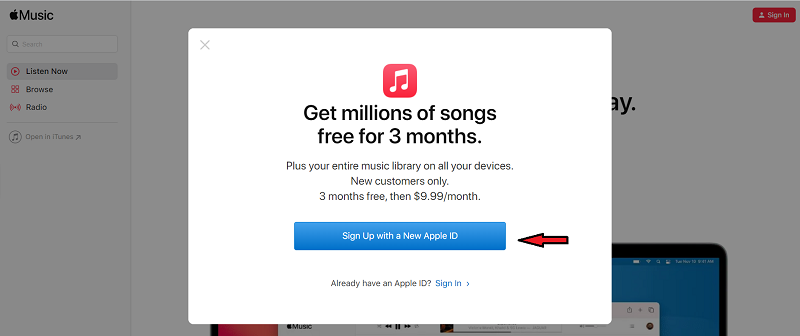
لاحظ ، إذا كنت لا تريد المخاطرة بأموالك ، فمن الممكن اختيار الإصدار التجريبي المجاني. على الرغم من أن وصولك إلى النظام الأساسي سيكون محدودًا ، إلا أنه يجب أن يكون كافيًا لإعطائك بعض الأفكار حول ما إذا كانت هذه المنصة تستحق العناء أم لا.
الوصول إلى Apple Music
بمجرد الاشتراك في نظام Apple Music الأساسي ، يجب أن تكون قادرًا الآن على تشغيل Apple Music على iPhone 12. يتم ذلك باتباع الخطوات التالية:
- افتح Apple Music على جهازك أو iTunes إذا كنت تستخدم سطح المكتب.
- انتقل إلى قسم الاستماع الآن كما فعلت من قبل.
- اضغط الآن على أيقونة الصورة الموجودة في الزاوية العلوية اليمنى من الشاشة.
- قم بتسجيل الدخول إلى حساب Apple الخاص بك تمامًا كما كان من قبل.
ملحوظة: قد لا يتم تسجيل حساب Apple حتى بعد الاشتراك ، لذلك عليك القيام بذلك مرة أخرى بهذه الخطوات الأربع.
بمجرد دخولك إلى النظام الأساسي ، يمكنك الوصول إلى الأغاني بحرية عن طريق تحديدها. من خلال القيام بذلك ، يتم منحك العديد من الخيارات ، لذا فالأمر متروك لك فيما إذا كنت تريد تنزيلها أو مشاركتها أو الاستماع إليها ببساطة على جهاز iPhone 12 الخاص بك.
الجزء 3. كيف يمكنني تنزيل Apple Music على جهاز iPhone 12 للاستماع دون اتصال؟
لديك أيضًا خيار استخدام أداة جهة خارجية لتنزيل Apple Music وتشغيلها على iPhone 12 دون الاتصال بالإنترنت. بعد كل شيء ، إنه بالفعل سيء بما يكفي لأنه يجب عليك الدفع للاستماع إلى الموسيقى ، فلماذا لا يمكنك تنزيل الموسيقى للاستماع في وضع عدم الاتصال حتى كمشترك؟
فيما يلي نظرة عامة على الإرشادات حول كيفية تنزيل موسيقى apple على جهاز iPhone 12 للاستماع في وضع عدم الاتصال:
- قم بتنزيل Apple Music على الكمبيوتر
- اختر أغاني
- اضبط الإعدادات
- تحويل الأغاني
- انقل تطبيق Apple Music الذي تم تنزيله إلى iPhone 12
- قم بتوصيل iPhone 12 بجهاز الكمبيوتر الخاص بك
- افتح الآن وحدة التخزين الداخلية لـ iPhone 12
- قم بسحب وإفلات جميع الأغاني التي تم تنزيلها في التخزين.
- افصل الجهاز عن الكمبيوتر
الأداة المطلوبة لتحويل Apple Music:
TuneSolo محول ابل الموسيقى هي أداة تساعد عشاق الموسيقى على تنزيل أغاني Apple Music حتى يتمكنوا من الاستماع إليها بدون إنترنت. أفضل جزء هو أنه يمكنك تحويل هذه الأغاني بحيث يمكن وضعها في قائمة التشغيل الخاصة بك. بهذه الطريقة ، لن تكون مكتبة الموسيقى الخاصة بك فوضوية. يمكنك التحقق من المزيد من ميزات هذه الأداة بالنقر فوق الزر وتجربتها مجانًا الآن!
فيما يلي الميزات الرئيسية لهذا البرنامج:
- الاستماع دون اتصال. المستخدمون غير قادرين على استمع إلى أغاني Apple Music بدون إنترنت. لهذا السبب يعود الأمر إلى TuneSolo لمساعدتك في تنزيل وتشغيل Apple Music على iPhone 12 للاستماع في وضع عدم الاتصال. هذا ممكن للأجهزة بما في ذلك iOS و Android و PSP و Zune و Xbox والعديد من الأجهزة الأخرى
- إزالة DRM. هناك أيضًا ميزة إزالة حماية DRM. بهذه الطريقة ، يمكنك الاستماع إلى الأغاني دون أن تزعجك FairPlay DRM التي تمنع المستخدمين من تشغيل Apple Music خارج النظام الأساسي
- تحويل أسرع. من الجدير بالذكر ذلك أيضًا TuneSolo لديه سرعة تحويل عالية. يمكنك حتى تحويل 16 مرة أسرع من المحولات النموذجية. علاوة على ذلك ، يمكنك العمل على ملفات متعددة في نفس الوقت ، مما يؤدي إلى زيادة تحسين سرعة هذه الأداة
- التنسيقات المدعومة. يدعم هذا البرنامج أيضًا العديد من التنسيقات ، حتى التنسيقات المحمية مثل M4B و M4V و AAX وغيرها الكثير. علاوة على ذلك ، بعد التحويل ، لا يزال بإمكانك الحفاظ على جودة الملف الأصلي
# 1. قم بتنزيل Apple Music على الكمبيوتر
أنت تعرف الآن كل ما يمكن معرفته عن هذا البرنامج. حان الوقت الآن لمعرفة كيف يمكنك بالفعل تشغيل Apple Music على iPhone 12 باستخدام TuneSolo:
الخطوة 1. اختر أغاني
أولاً ، عليك التأكد من تثبيت iTunes على جهاز الكمبيوتر الخاص بك. بعد ذلك ، تابع فتح المحول. سترى بعد ذلك قائمة على صفحتها الرئيسية. من هذه القائمة ، حدد الأغاني التي تريد تحويلها أو تنزيلها.

الخطوة 2. اضبط الإعدادات
أثناء التمرير لأسفل ، ستلاحظ منطقة إعدادات الإخراج. هنا ، يمكنك تغيير التنسيق والترميز والجودة والخصائص الأخرى للمخرجات. ما عليك سوى تغييره إلى ما تريد ، لكنني أقترح ترك التنسيق لـ MP3 للحصول على جودة وفائدة أفضل.

الخطوة 3. تحويل الأغاني
الخطوة الأخيرة هي النقر فوق الزر "تحويل". من خلال القيام بذلك ، ستبدأ عملية التحويل ، لذلك كل ما عليك فعله هو الانتظار حتى تكتمل العملية برمتها.
تلميح: يرجى التأكد من إغلاق Apple Music / iTunes قبل فتح Apple Music Converter. وأثناء تحويل الأغنية ، يرجى عدم القيام بأي عملية على Apple Music / iTunes.

# 2. انقل تطبيق Apple Music الذي تم تنزيله إلى iPhone 12
الآن ربما لاحظت قسم مجلد الإخراج في منطقة إعدادات الإخراج. انتقل إلى هذا المجلد وسترى أغاني Apple Music التي تم تنزيلها. كل ما عليك فعله هو نقل هذه الملفات إلى جهاز iPhone 12 الخاص بك باتباع الخطوات التالية:
- قم بتوصيل iPhone 12 بجهاز الكمبيوتر الخاص بك.
- افتح الآن وحدة التخزين الداخلية لـ iPhone 12.
- قم بسحب وإفلات جميع الأغاني التي تم تنزيلها في التخزين.
- افصل الجهاز عن الكمبيوتر.
في هذه المرحلة ، يجب أن تكون قادرًا على تشغيل Apple Music على iPhone 12 دون أي قيود.
الجزء 4. ملخص
يعد تشغيل Apple Music على أجهزة iOS أسهل بكثير مما تعتقد. أنت ببساطة بحاجة إلى الأدوات المناسبة وأنت على ما يرام ، على افتراض أنك على دراية بالأداة. حتى بدون أداة ، يمكنك ذلك قم بتشغيل Apple Music على iPhone 12.
مع هذا الدليل ، يجب أن يكون الأمر سهلاً للغاية بالنسبة لك. على الرغم من عيوب Apple Music ، ستستمتع بـ Apple Music على أكمل وجه إذا قمت بتطبيق ما تعلمته في هذا الدليل.